win1110下安装eNSP最新系列(1.3.00)并完美运行
Posted 缔宇diyu
tags:
篇首语:本文由小常识网(cha138.com)小编为大家整理,主要介绍了win1110下安装eNSP最新系列(1.3.00)并完美运行相关的知识,希望对你有一定的参考价值。
更新:
由于发布已经很久了,所以本来不打算更新,只是在评论区补充并置顶了版本问题说明
但是由于很多人想确定这个版本问题,所以更新,顺便补充一下问题解决方案。
V100R003C00SPC200T不是正式版,是测试版。最后的一个正式版是 1.3.00.100(不带T)。
最新消息,下一代eNSP模拟器(eNSP-ng)已于2022年6月14日开始内测,实现的功能不多,可能还需等待一段时间。
现在的版本都太消耗电脑资源了,并且安装容易出问题,这些问题在eNSP-ng中得到解决,因为eNSP-ng是部署在云上的,消耗的是云端的资源。
文章目录
以前用的都是思科的模拟器,前段时间在开始接触华为的模拟器。
这次我是将前段时间装的eNSP卸载了重新安装的。
win11下安装eNSP的不用担心,因为我这次就是在 win11 上安装的。
现在的 win11装virtualBox 5.2.44会出现 无法在此设备上运行的问题。 是因为win11的内存虚拟化导致的内存完整性问题,需要去windows安全中心中的设备安全性里面 关闭内核隔离,重启后即可进行安装。
eNSP版本说明
可能很多人关心版本问题,所以我们先谈谈这个
根据华为官网说明:eNSP (huawei.com)
ENSP已于2019年12月31日正式停止服务。先后传出2021、2022年更新,目前还没有结果。
公开的最新系列为 eNSP V100R003C00(1.3.00)系列
最新版本为 eNSP V100R003C00SPC200T。
最新正式版为V100R003C00SPC100(1.3.00.100)
最新测试版为V100R003C00SPC200T(1.3.00.200T)。
根据英文字母以及数字大小即可判断版本。
eNSP 1.3.00 系列版本说明书我后续已经提供,这个版本说明书建议必看。
eNSP软件下载
首先感谢华为论坛陈海峰提供的资料分享:eNSP最新版本及史上最全学习资料和最佳学习环境 (huawei.com),陈海峰提供的是eNSP 1.3.00.100。
他提供了正式版,在其基础上我进行了补充,包括目前公开最新的测试版本 eNSP V100R003C00SPC200T,以及添加了 eNSP V100R003C00系列版本说明书 ,还有 Wireshark-win64-2.6.6的版本(因为原来只有wireshark-win32-1.4.3)。
在我的使用过程中,这两个版本没有太大差别,唯一明显的是正式版多个几个系列路由器
这两个版本是兼容的,即一个版本下保存的拓扑,在在另一个版本中一样可以打开运行。
不过,需要注意的是,拓扑中的设备需要两个版本都支持。
百度网盘链接:https://pan.baidu.com/s/1PBRimxHv0442HG3jo4z04Q
提取码:diyu
设备包和视频自己选择性的下,因为比较大。
版本说明书建议必看,看不懂的部分不管即可。
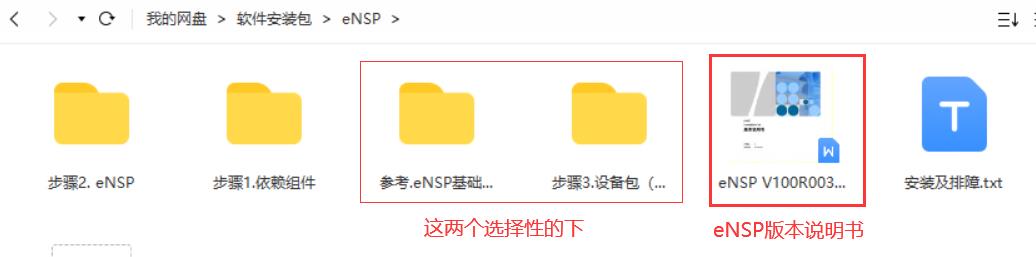
eNSP安装与使用
安装前,一定要将原有的eNSP卸载干净。卸载干净,不是简简单单的卸载软件。
可查看后续卸载说明
根据版本说明书,需要先安装软件依赖,在安装eNSP,否则会影响部分功能使用,版本要求如图。
这些依赖都在网盘里提供了的。安装顺序并无要求。
win11的话,virtualBox版本要注意,目前我可以确认成功的是网盘提供的版本即 5.2.44
对于win10,virtualBox保证在5.2以上。

我的安装位置
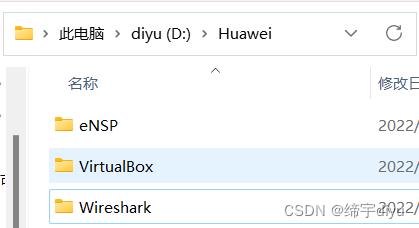
安装WinPcap
WinPcap 4.1.3版本
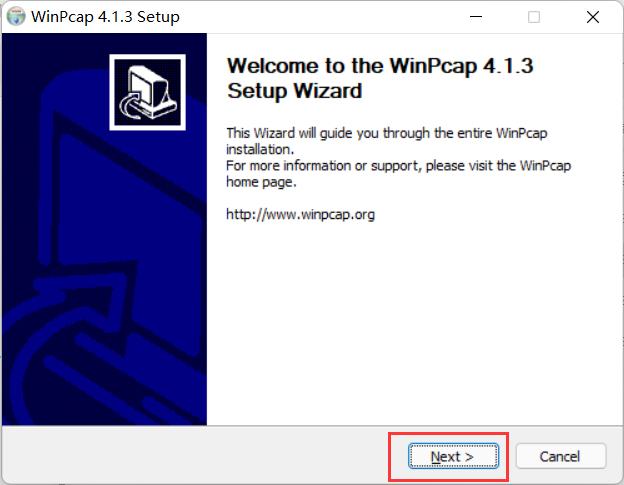

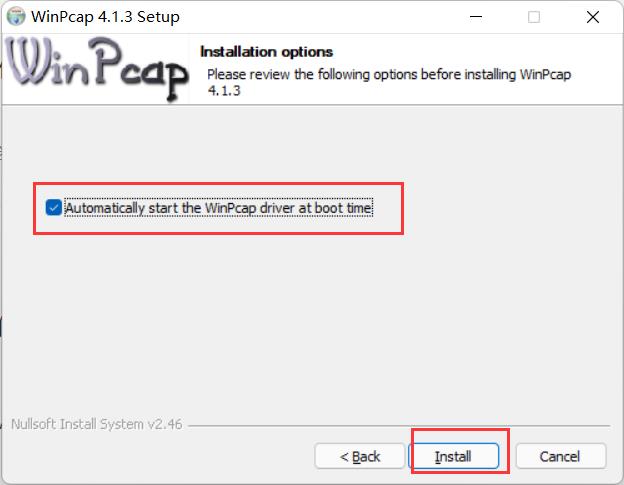
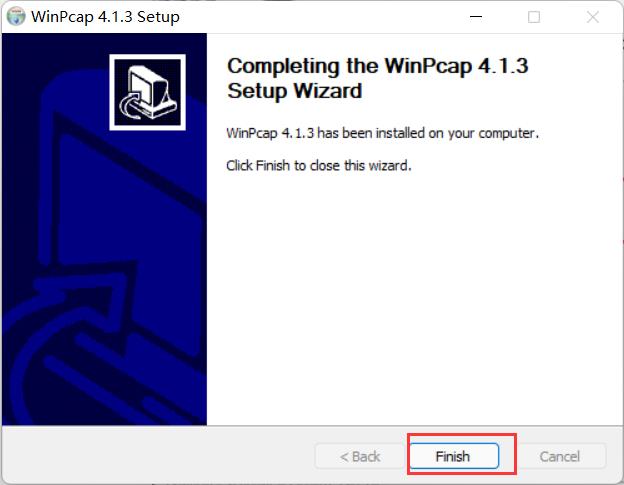
安装Wireshark
选择 Wireshark-win64-2.6.6版本
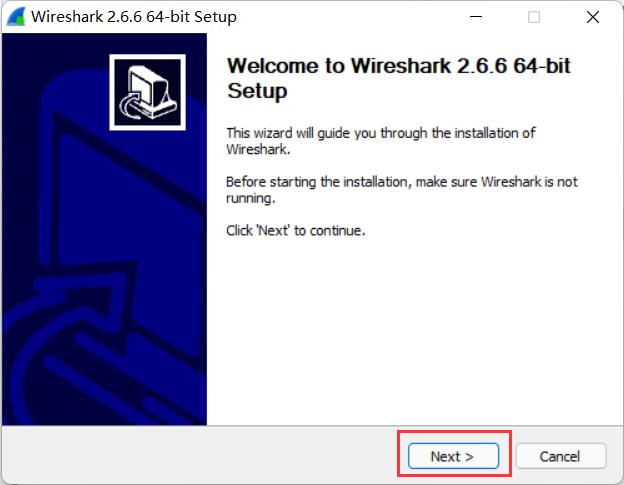
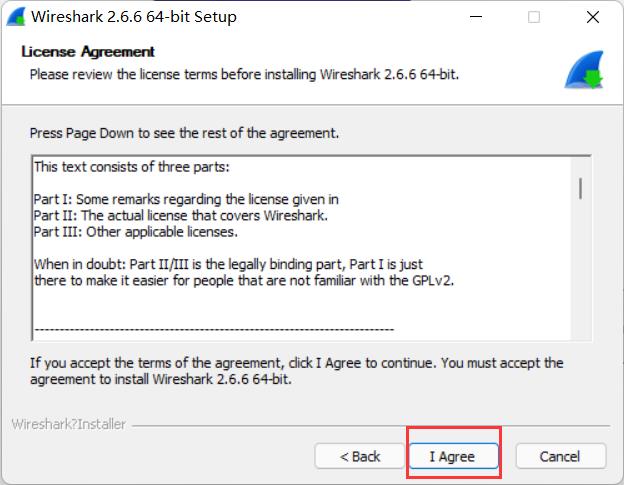
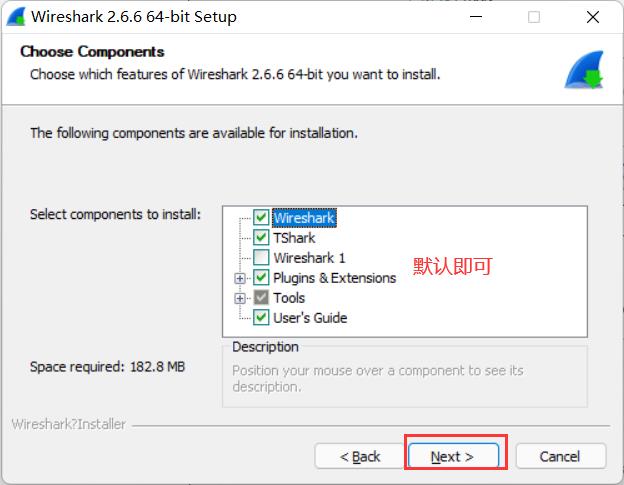
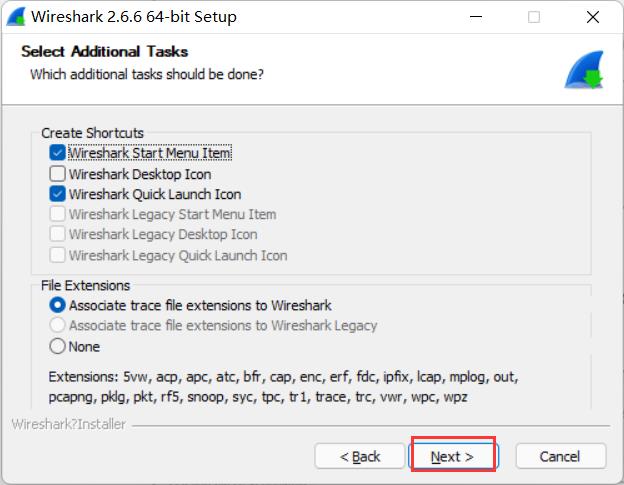
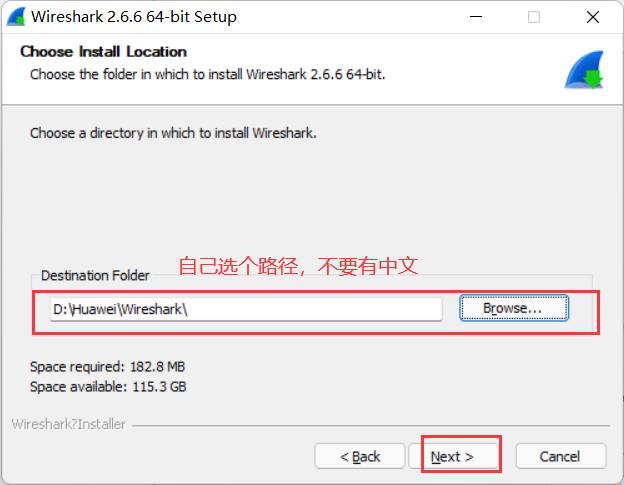
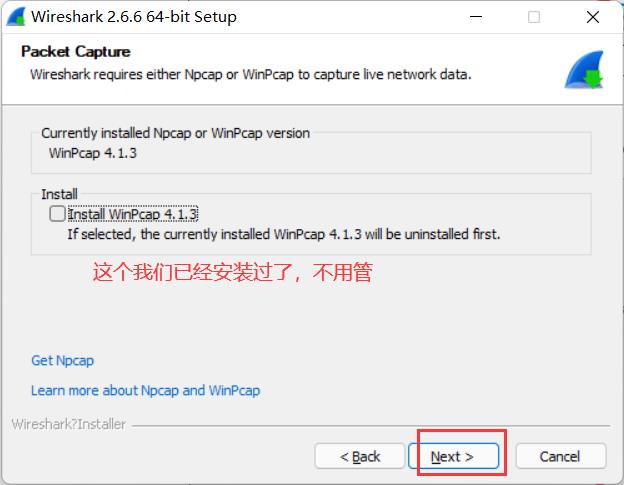
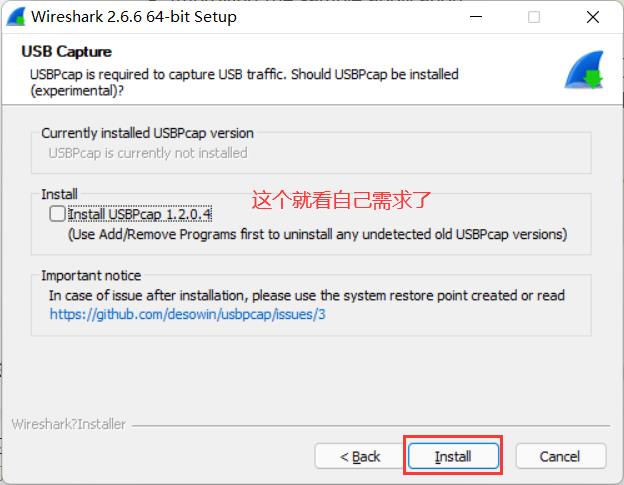

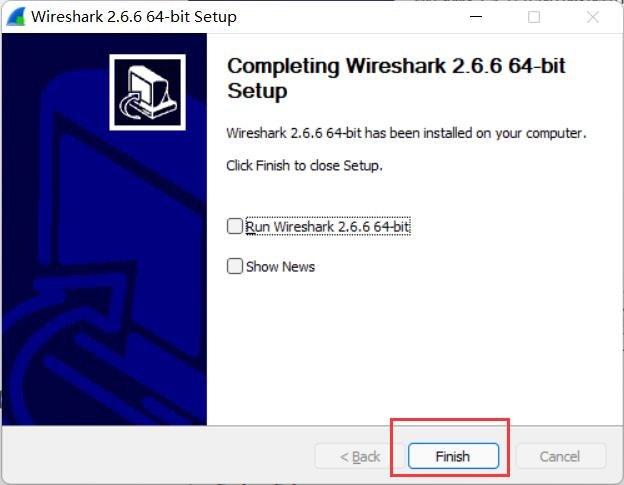
安装 VirtualBox
VirtualBox-5.2.44 版本
现在的 win11装virtualBox 5.2.44会出现 无法在此设备上运行的问题。 是因为win11的内存虚拟化导致的内存完整性问题,需要去windows安全中心中的设备安全性里面 关闭内核隔离,重启后即可进行安装。

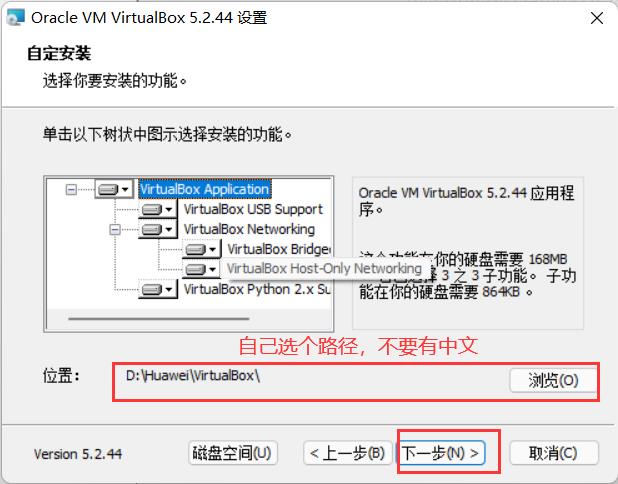
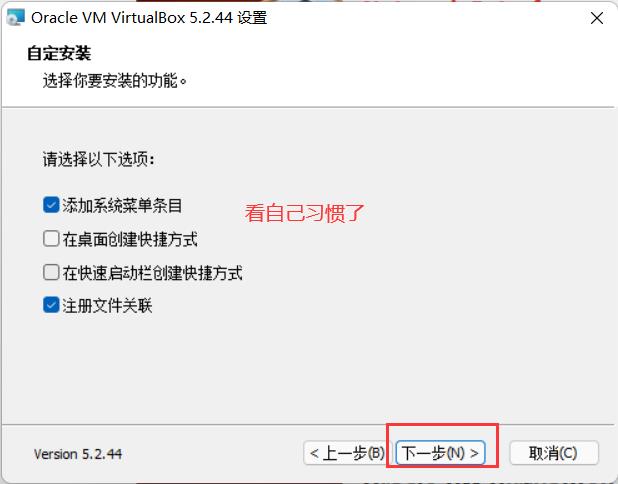
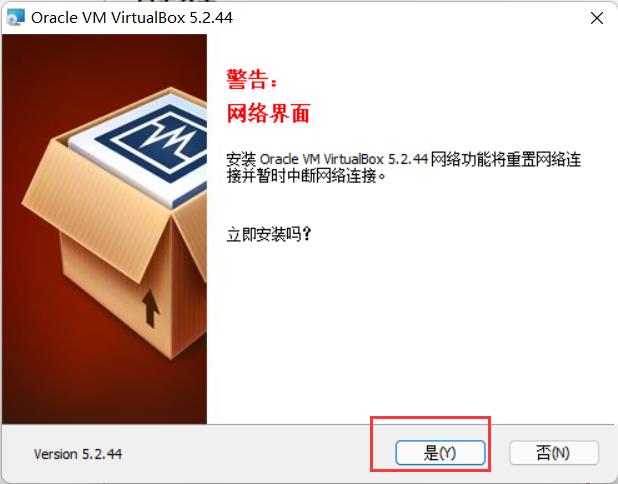
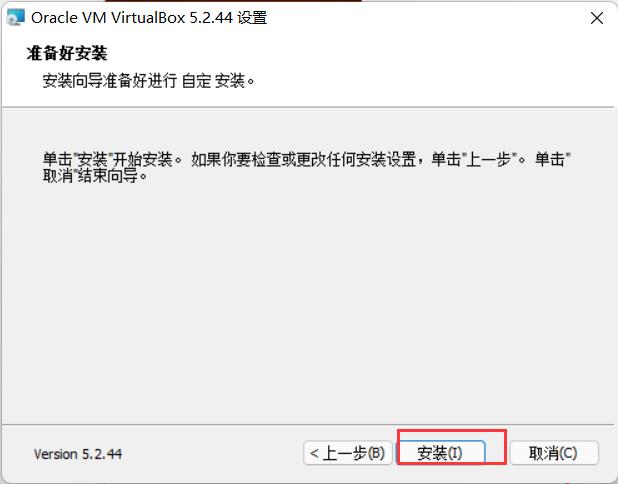
如果安装过程中弹出了安装设备软件的窗口,一定要点击安装,那是虚拟网卡驱动。我这里是没有弹出的。
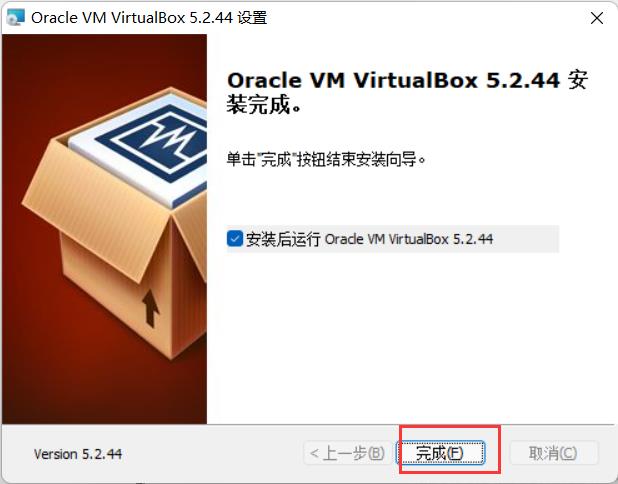
一定要确认 ,确认下网卡驱动有没有安装好。
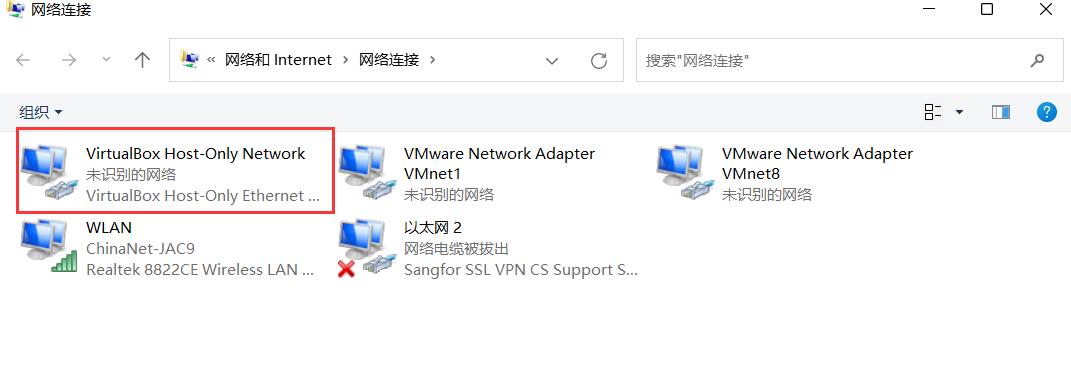
安装eNSP
提供了两个版本 1.3.00.100(正式版) 以及 200T(测试版)。
正式版比测试版多了几个系列的路由器
这里选择安装 eNSP V1.3.00.200T。
两个版本的安装是一样的
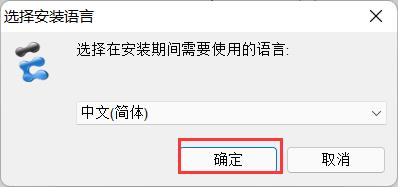
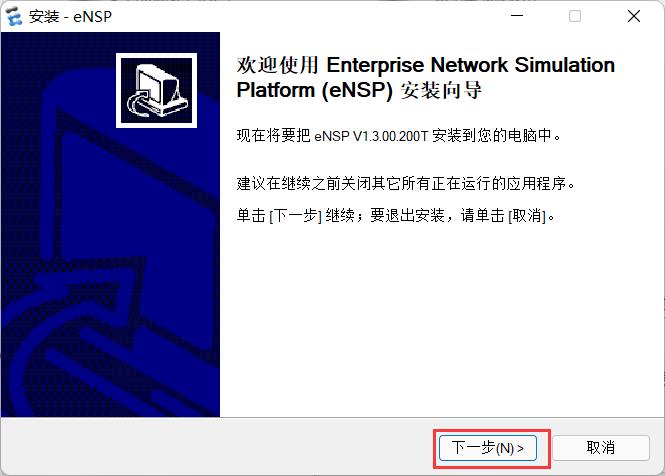
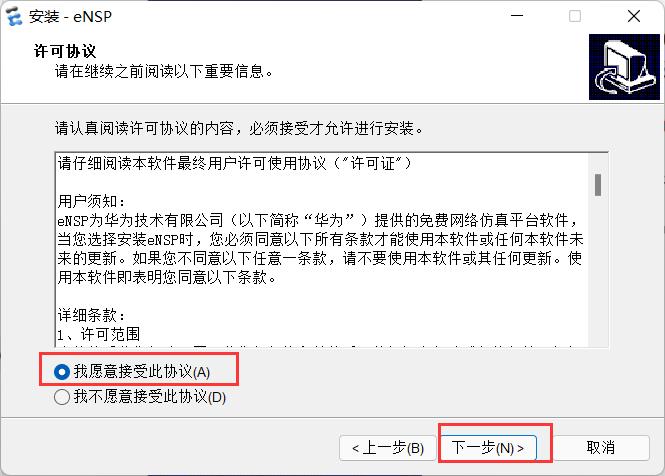

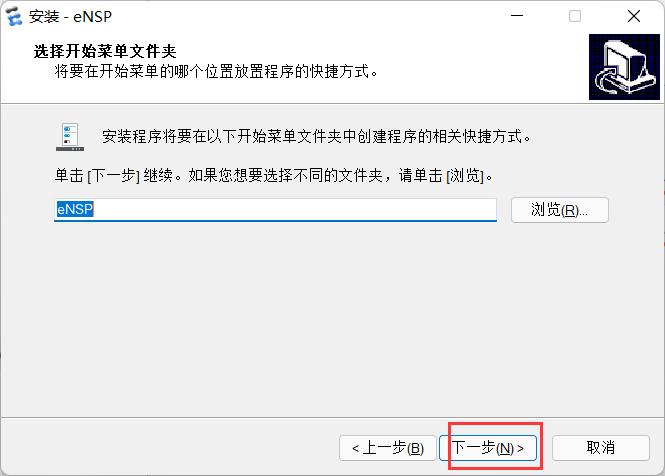
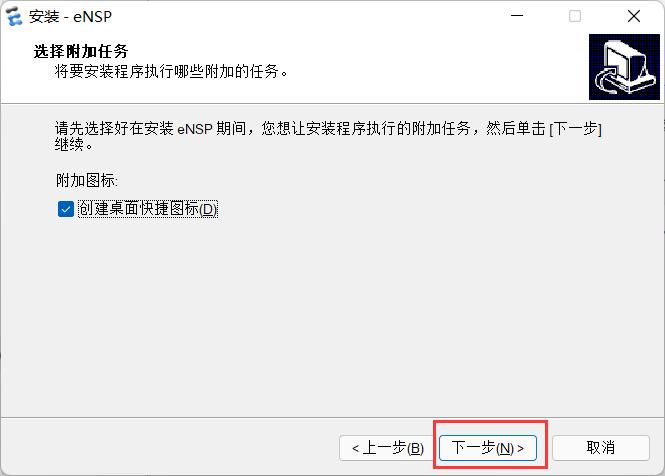
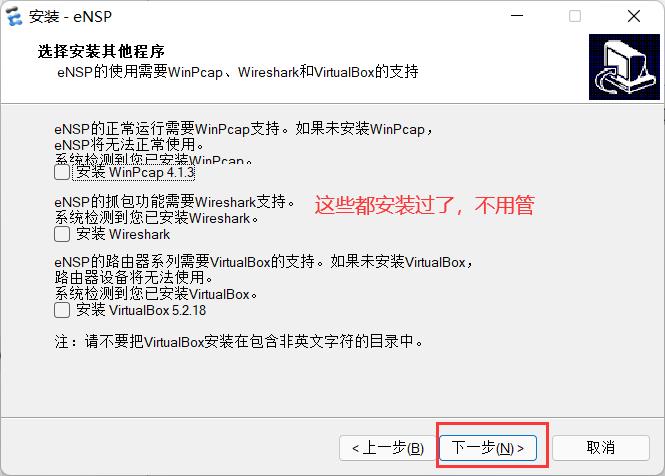

安装过程已略去
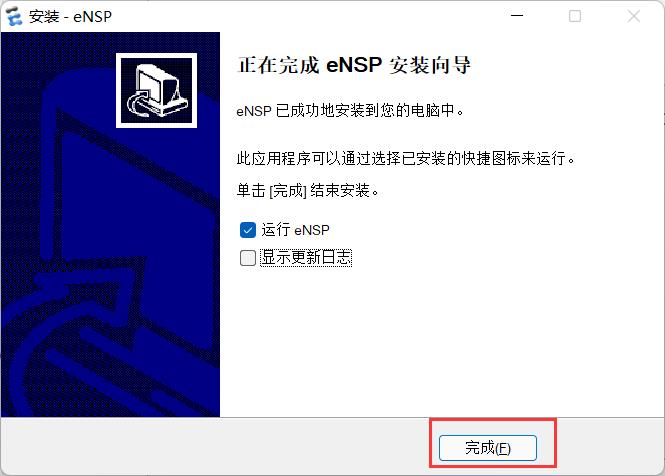
运行eNSP时,会弹出窗口是否运行在公用网络上运行,记得允许。
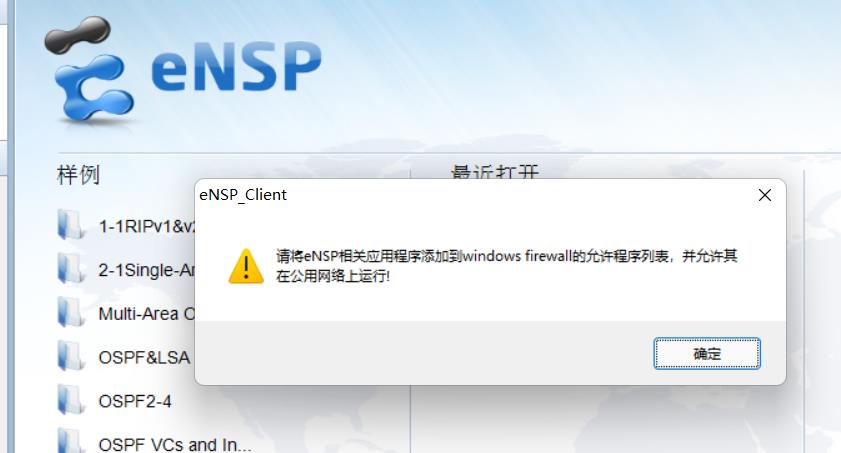
注册设备
eNSP菜单栏:右上角选择 菜单 --》工具 --》注册设备
勾选全部设备,点击注册
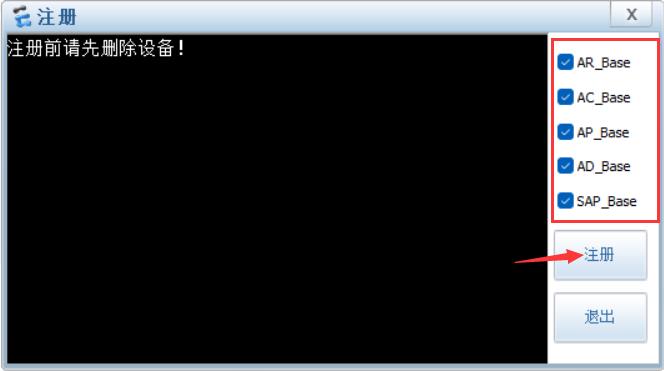
注册成功后,点击退出
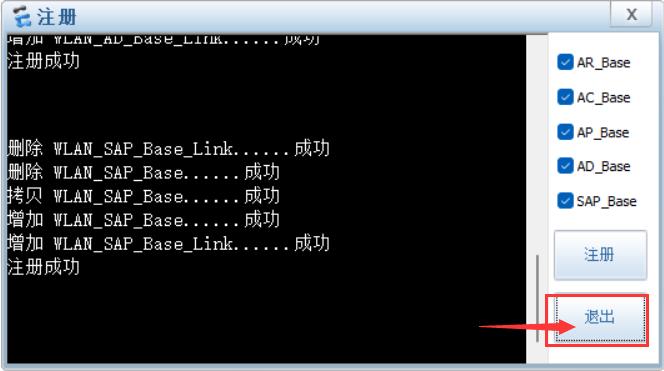
注册完毕后,打开 VirtualBox 即可看到。
删除设备是在这里进行的,右键删除即可
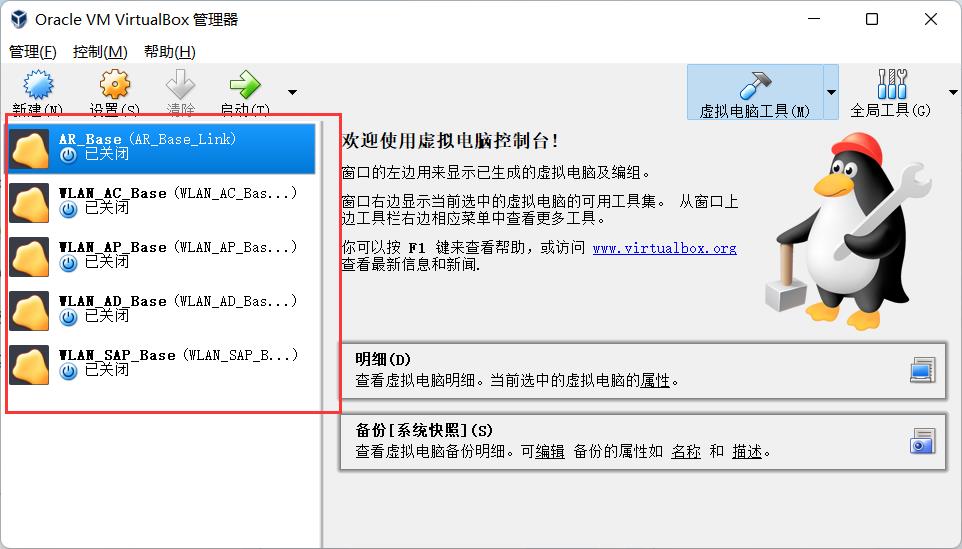
右键设置,即可进行一些调整。
比如系统栏,可以调整主板内存(占用还是蛮大的),以及处理器CPU个数。
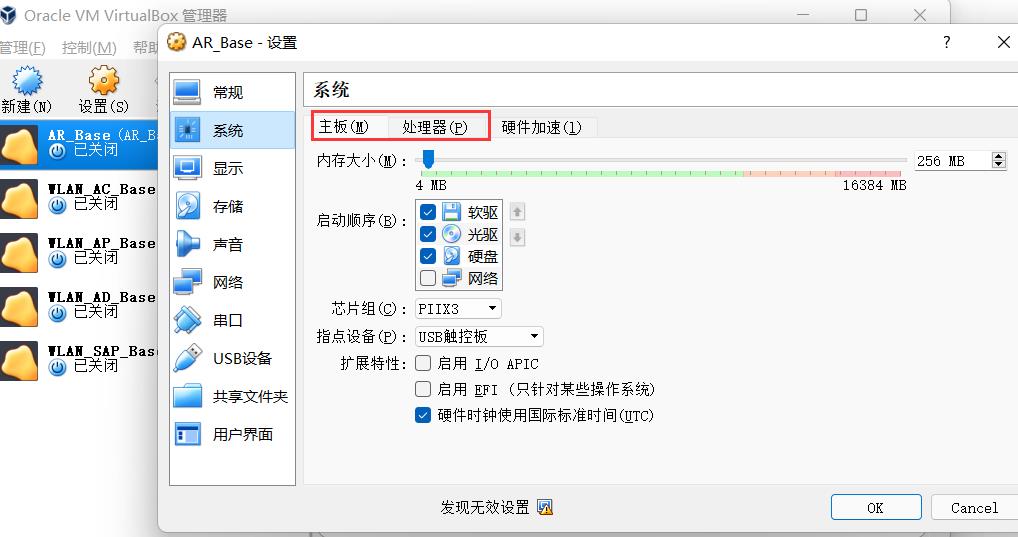
使用软件
点击左上角第一个新建拓扑,然后拖出三个路由器,接着点击连线。
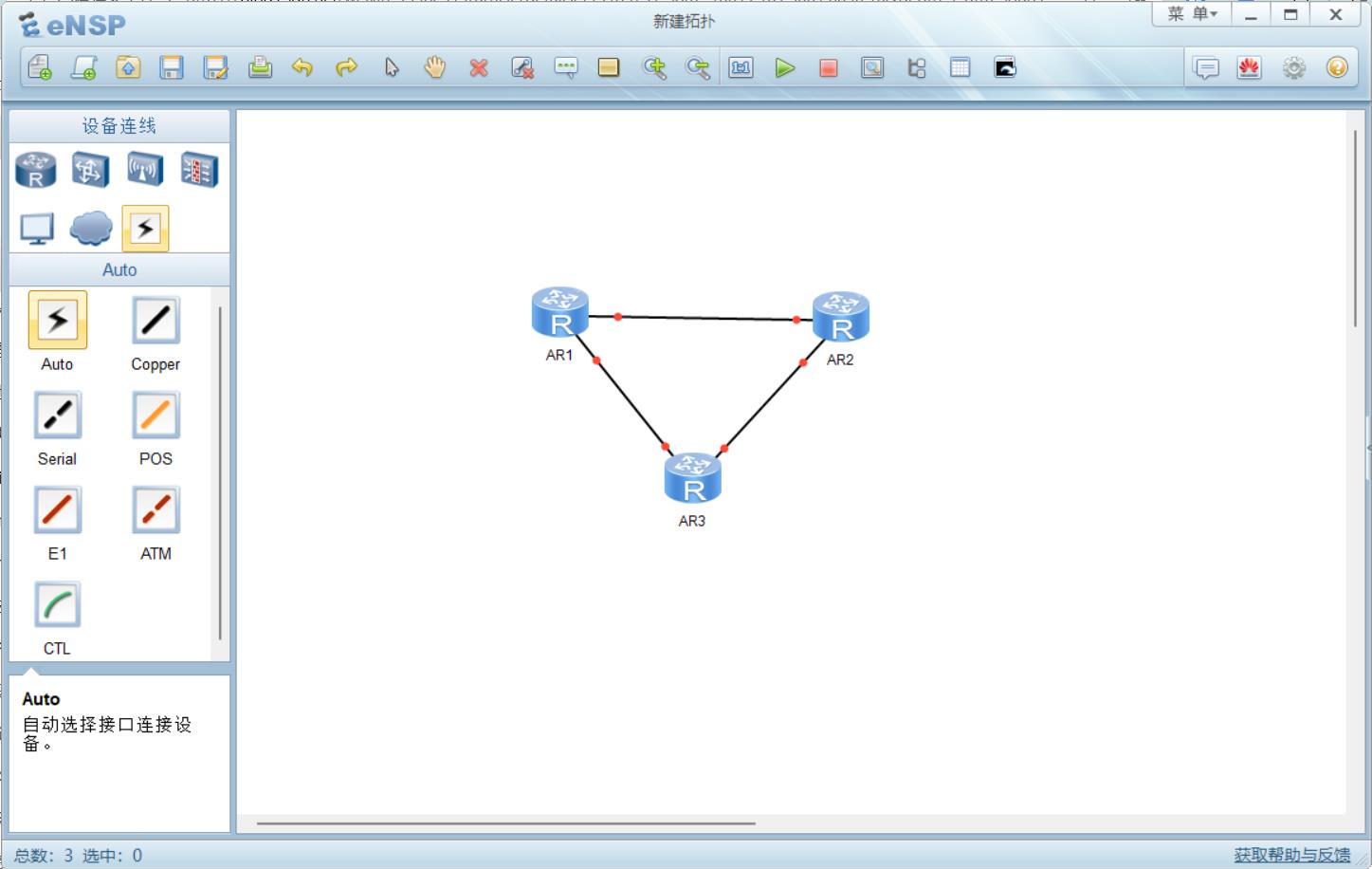
AR1 右键启动设备,然后双击它或者右键点击CLI,等待下,如下图就成功了。
如果你一直在 ### 或者 启动不了设备,说明有问题,注意Bios是否开启硬件虚拟化,
然后查看 ensp帮助文档 或者 版本说明书 或者 查看网盘里提供的安装及排障txt文件去解决问题。
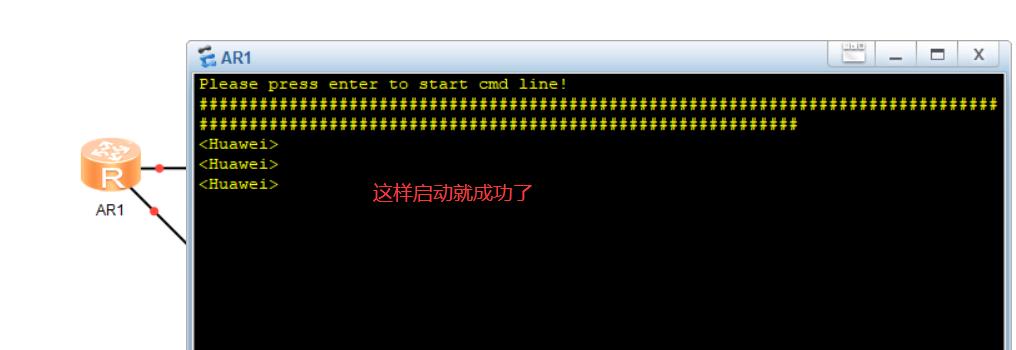
可以选择全部开启,也可以一个一个右键启动,当网络拓扑比较大时,最好不要点击一次性全部开启,电脑抗不住的。
同理,选中的设备也别多了,电脑扛不住的。
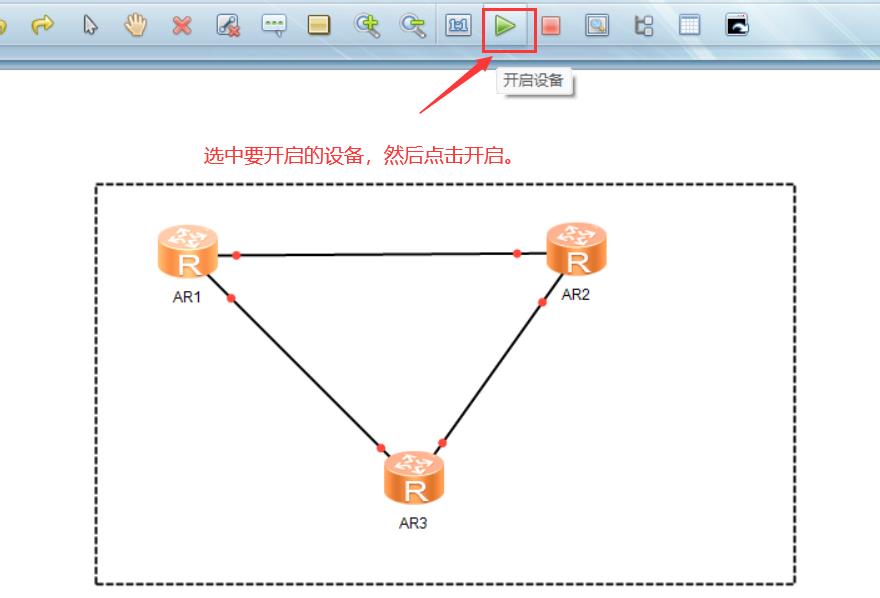
开启后,等待下,即可发现,线路全部变成绿色。
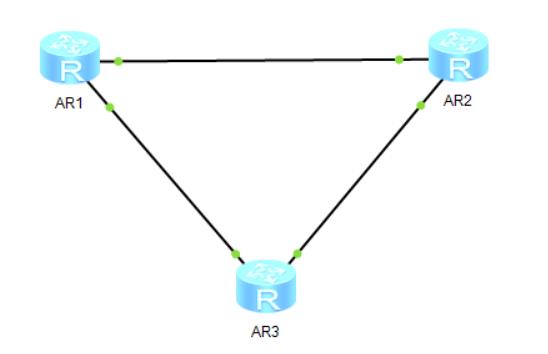
其它具体的,点击帮助,即可进行查看。
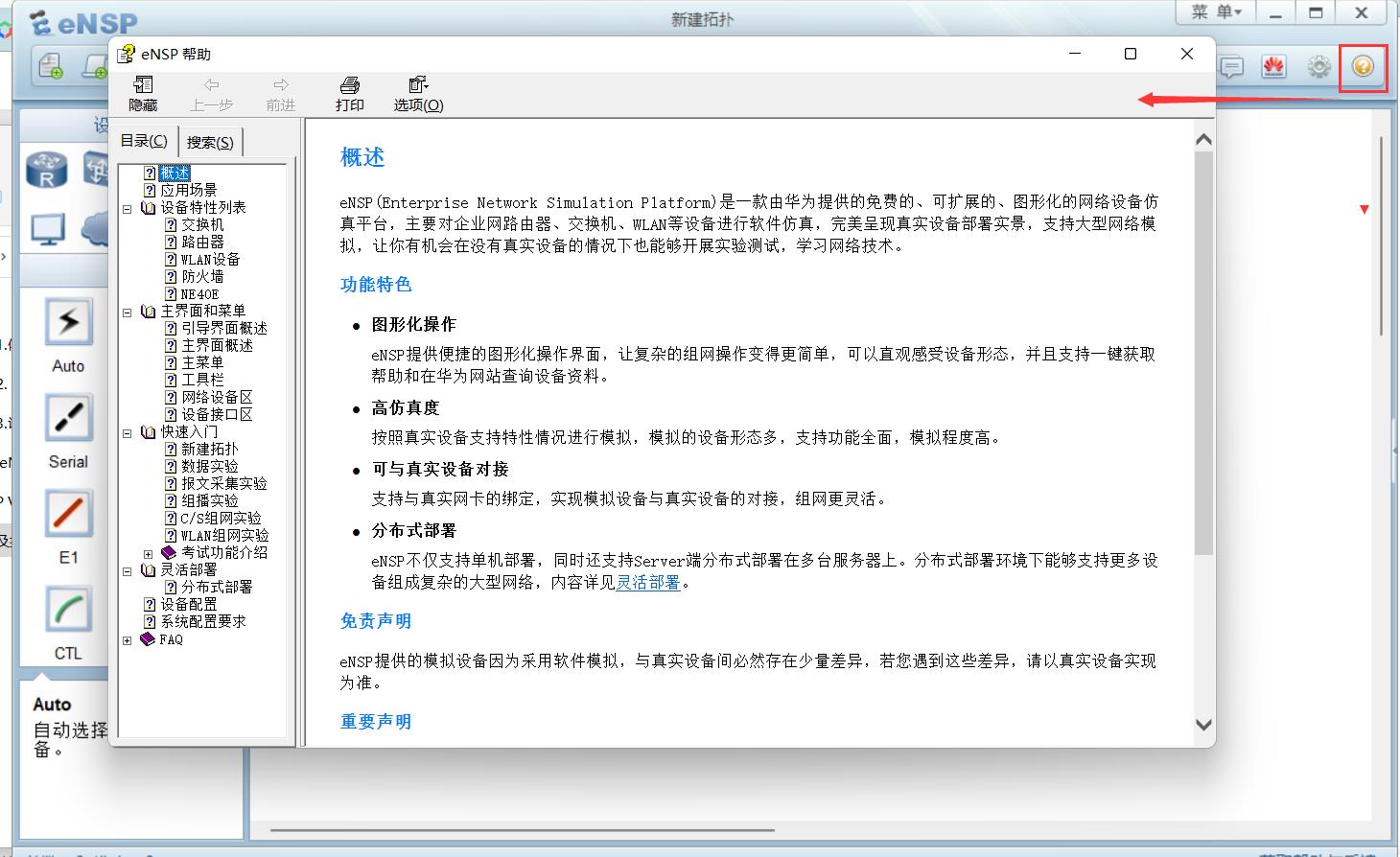
导入设备包
版本说明书里是写了的,此外有些包导入后,还要开启虚拟化才可以,具体看说明书。
拖入一个设备,如果需要导入,则开启时会出现导入窗口,选择解压出的对应的 img文件即可。
导入一次即可。
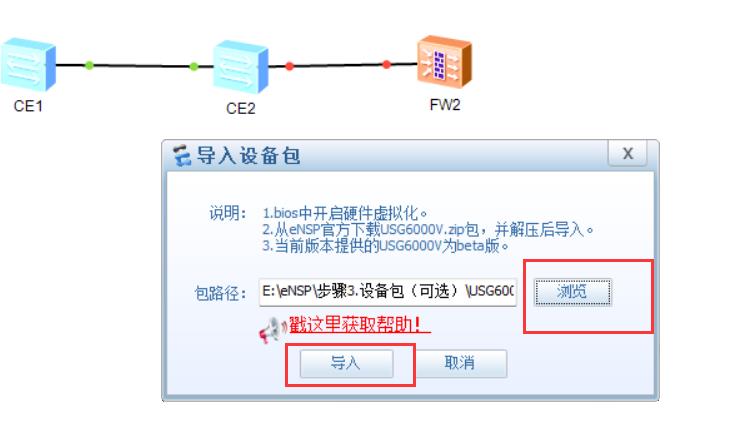
设备命令配置
eNSP实验一:IPv4编址及IPv4路由基础_缔宇diyu的博客-CSDN博客
还有其它一些实验可查看本专栏。
问题说明
解决问题主要方法
1、查看ensp里的帮助文件
2、查看提供的版本说明书
3、查看网盘里提供的安装及排障txt文件。
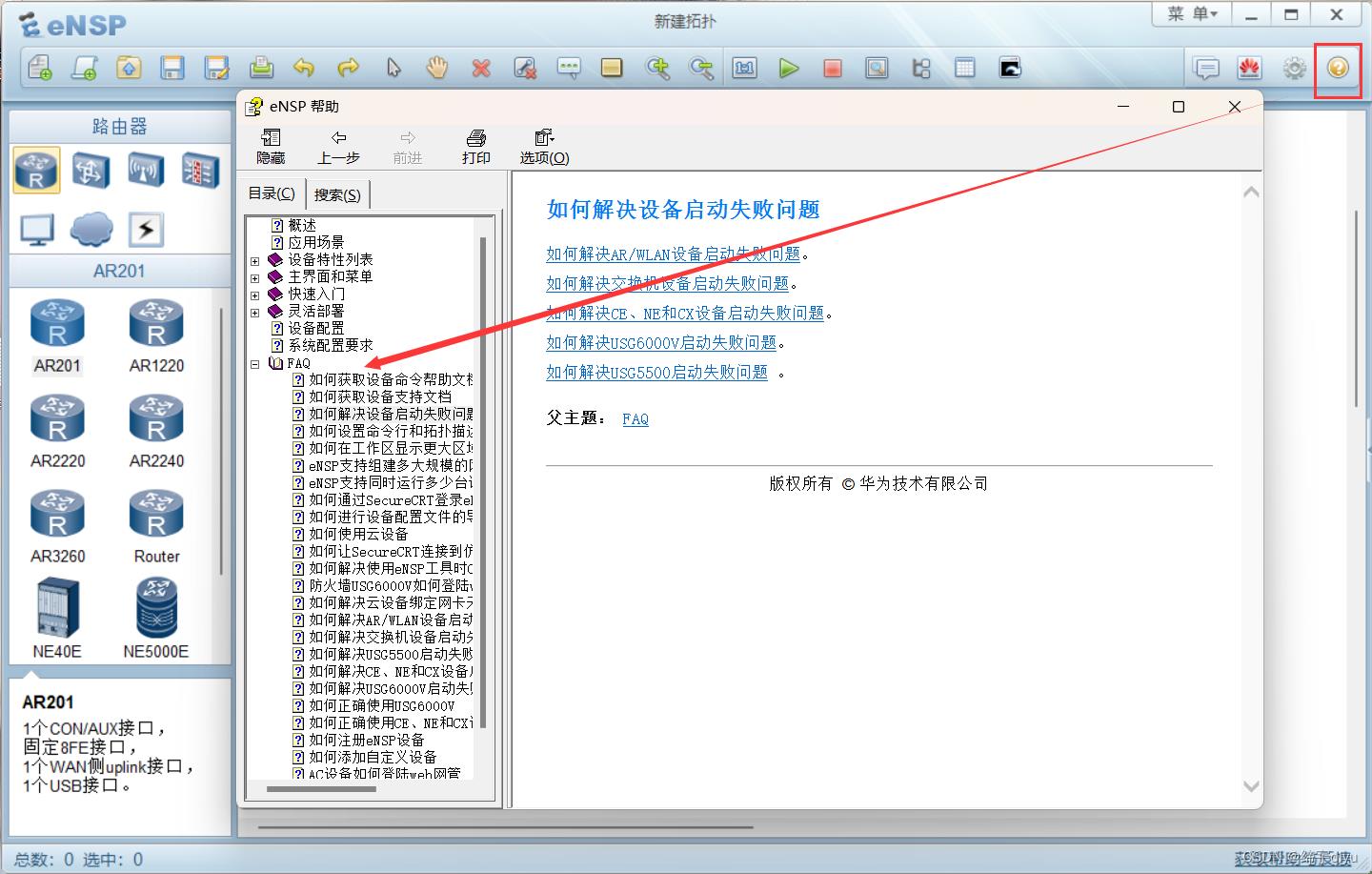
开启虚拟化设置
很多人出问题似乎是硬件虚拟化没有开启,尝试开启下试试。(有些电脑默认是关闭的)
如果是华为、荣耀的电脑,开机点击F2进入BIOS,打开虚拟化即可
同时,打开虚拟化后,你也许会出现电脑内存完整性出现问题。
这个问题我目前没办法,也懒得解决了,我记得win11原来是没这个问题的,又更了新下就出问题了。
内存完整性问题
现在的 win11装virtualBox 5.2.44会出现 无法在此设备上运行的问题。 是因为win11的内存虚拟化导致的内存完整性问题,需要去windows安全中心中的设备安全性里面 关闭内核隔离,重启后即可进行安装。
刚开始的win11是没有这问题的,现在有了。
记录下解决华为电脑管家导致的内核不兼容问题方法【此方法不适用于解决virtualbox的不兼容问题】:如何解决内核隔离不兼容问题 - 知乎 (zhihu.com)
卸载以及更换ensp
1、如果你想全部卸载的话,可以查看下别人的链接https://blog.csdn.net/qq_33998074/article/details/121343494
2、如果你只是更换ensp。注意更换的ensp版本所支持的软件依赖版本是否是符合的。符合就可以只卸载原有ensp,否则版本不符的依赖也要更换。
单独卸载ensp的话,将软件卸载后,需要删除文件夹,特别是隐藏文件夹
- 第一步,卸载ensp。
- 第二步,将ensp安装目录下的文件清空(或者文件夹直接删除),我这里是 D:/huawei/ensp
- 第三步,C:\\Program Files\\huawei,若该目录下存在eNSP文件夹,删除
- 第四步,最重要的一步,删除隐藏文件夹,C:\\Users\\你的用户名\\AppData\\Local,若其中有eNSP文件夹,直接删除
如何进入隐藏文件夹?
- 第一种方法:文件夹设置打开显示隐藏项目。删完文件夹后,最好还是关闭了。
- 第二种方法:win + R 键打开运行窗口,输入
appdata,即可打开文件夹,然后选择 Local 文件夹即可。
删除设备(提醒)
打开virualbox,右键相应设备删除(删除所有文件)
如果删除不了,菜单栏点击 管理 -> 虚拟介质管理 -> 点开下拉箭头,点击释放、删除
完成后,在回到初始界面右键删除设备即可。
virualbox 网卡问题(不重装方法)
后续,我以身实验,网卡成功消失,顺便更新下吧
先尝试查看ensp帮助文档(如何解决AR/WLAN设备启动失败问题)
如果不行,后续解决方法如下链接
https://blog.csdn.net/weixin_43113691/article/details/104322205
总结
写的够多了,暂时就到这里了吧。
这次我是将前段时间装的eNSP卸载了重新安装的。所以
有帮助的话,不求一键三连,点个赞还是可以的吧,笔芯
建议必看版本说明书。有问题看看ensp的帮助文档
以上是关于win1110下安装eNSP最新系列(1.3.00)并完美运行的主要内容,如果未能解决你的问题,请参考以下文章
如何解决华为官方模拟器ENSP的BUG而正常使用(AR 错误40解决方案)